So reparieren Sie Winmail.DAT -Anhänge in Outlook -E -Mails

- 3679
- 515
- Phoebe Jeorga
Die Mehrheit der Unternehmensunternehmen nutzt den Microsoft Outlook -E -Mail -Client, da er als Teil der MS Office Suite und mit dem Microsoft 365 -Abonnement verfügbar ist. Im Allgemeinen kann der Austausch von E -Mails zwischen jedem E -Mail -Client stattfinden. Wenn Outlook-Benutzer E-Mails an Benutzer senden, die nicht-outlook-E-Mail-Clients verwenden, haben sie gemeldet, dass sie das gesehen haben Winmail.DAT -Anhang in der Post.
Eine Outlook -E -Mail kann auf drei Arten formatiert werden: HTML, reichhaltiger Text oder einfacher Text. Wenn eine E -Mail, die ein reiches Textformat verwendet, von Outlook gesendet wird, a Winmail.dat Anhaftung wird hinzugefügt. Das reichhaltige Textformat verwendet Textverbesserungen wie mutige, kursive oder andere Funktionen. Grundsätzlich enthält diese Datei Informationen zu diesen Formatings, die vom E -Mail -Client des Empfängers verwendet werden können (nicht das reichhaltige Textformat), um den Text in der E -Mail zu formatieren. Diese Datei geht also als Anhang mit der E -Mail. Dieses Problem ist nicht mit dem HTML -Format (alle Formatierung im HTML -Code vorhanden) und im Klartextformat (nicht zusätzliche Formatierung zum Text) zu sehen. E -Mails.
Erstellt Outlook die Winmail.DAT -Anhang Datei mit jeder E -Mail, die Sie senden? Dann sind Sie am richtigen Pfosten gelandet. In diesem Artikel haben wir einige Lösungen besprochen, die Sie daran hindern können, E -Mails mit dem zu senden Winmail.DAT -Anhänge.
Inhaltsverzeichnis
- Fix 1 - Ändern Sie das E -Mail -Textformat
- Beheben 2 - Leeren Sie den Outlook -automatischen Cache
- Fix 3 - Ändern Sie die Windows -Registrierung
- Fix 4 - Kontakte untersagen, den Anhang mithilfe von Outlook -Eigenschaften zu empfangen
Fix 1 - Ändern Sie das E -Mail -Textformat
1. Starte den Ausblick Anwendung.
2. Gehe zum Datei Speisekarte.
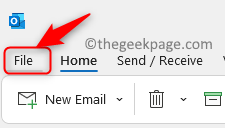
3. Klick auf das Optionen im linken Bereich.
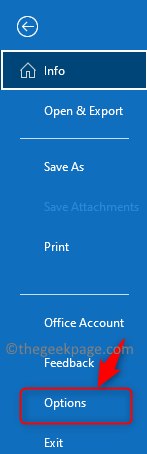
4. Im Outlook -Optionen Fenster, wählen Sie die aus Post Tab.
5. Auf der rechten Seite finden Sie die Nachrichten komponieren Überschrift.
6. Verwenden Sie hier die Dropdown neben Verfassen Sie Nachrichten in diesem Format und wählen Sie entweder Einfacher Text oder Html.

7. Scrollen Sie nun nach unten und navigieren Sie zum genannten Abschnitt Nachrichtenformat.
8. Nutzen Sie die Dropdown-Artik Beim Senden von Nachrichten im reichen Textformat an Internet -Empfänger und wählen Sie eine dieser beiden Optionen aus: Konvertieren Sie in ein klares Textformat oder Konvertieren in das HTML -Format.
9. Klicke auf OK und schließen Ausblick.

10. Wieder öffnen Outlook und prüfen Sie, ob das Problem von Winmail.Der Datenanhang mit einer E -Mail wird behoben.
Beheben 2 - Leeren Sie den Outlook -automatischen Cache
AutoComplete ist, wenn Sie nach einer E -Mail -Adresse suchen und Ihnen die E -Mail -Adresse als Vorschlag von Outlook angezeigt wird. Angenommen, Sie haben eine E -Mail an einen bestimmten Empfänger im reichen Textformat gesendet. Das zum Senden von E -Mails verwendete Format wird für die E -Mail -Adresse dieses Empfängers gespeichert. Auch nach Änderungen der Einstellungen in Outlook erhalten die Empfänger, an die Sie zuvor E -Mails gesendet haben.Datenanhang, es sei denn, Sie löschen die automatische Vervollständigungsliste.
1. Starten Sie die Outlook -App auf Ihrem PC.
2. Gehe zu Datei -> Optionen.
3. Wähle aus Post Registerkarte in der Outlook -Optionen Fenster, das sich öffnet.
4. Scrollen Sie nach unten auf die rechte Seite zur Sende Nachrichten Abschnitt.
5. Klicken Sie hier auf die Leere automatische Vervollständigungsliste Taste.
6. Klicke auf OK.

7. Überprüfen Sie, ob das Problem behoben ist.
Fix 3 - Ändern Sie die Windows -Registrierung
Stellen Sie vor dem Registrieren eine Sicherung des Registers, bevor Sie Änderungen an der Registrierung vornehmen. Wenn Sie falsche Änderungen an der Registrierung vornehmen, können Sie das Betriebssystem beschädigen. Wenn die vorherige Methode nicht dazu beigetragen hat, das Problem für Sie zu beheben, versuchen Sie diese Methode, um Änderungen an der Registrierung vorzunehmen.
1. Stellen Sie sicher, dass alle Anwendungen einschließlich Outlook geschlossen sind.
2. Halte einfach die Windows und r Schlüsselkombination, um die zu öffnen Laufen Dialog.
3. Typ reflikt und klicken Sie auf OK um die zu öffnen Registierungseditor.

Notiz: Um die Backup -Registrierung zu übernehmen, gehen Sie in die Datei -> Exportieren.

Zur Verfügung stellen Zielort Und Dateinamen Um die Sicherungsdatei zu speichern. Wählen Exportbereich als Alle und klicken Sie auf Speichern.
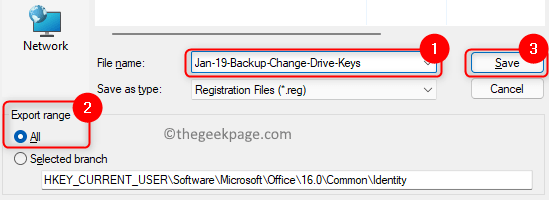
4. Navigieren oder kopieren Sie den Standort in der Navigationsleiste der Registrierung
HKEY_CURRENT_USER \ Software \ Microsoft \ Office \ Office -Versionsnummer \ Outlook \ Einstellungen
Hier hängt der Wert der Büroversionsnummer von der unten angegebenen Version des Büros ab:
Outlook 2019/2016/365 - 16.0
Outlook 2013 - 15.0
Outlook 2010 - 14.0
Outlook 2007 -12.0
5. Wähle aus Vorlieben Ordner im linken Bereich
6. Rechtsklick auf der Vorlieben Ordner und auswählen Neu -> DWORD (32 -Bit) Wert.

7. Geben Sie einen Namen für den neuen Schlüssel als Behinderung.
8. Rechtsklick Auf dem neu erstellten Schlüssel Behinderung und wähle Ändern…

9. Im Bearbeiten Das Fenster für die Taste wählen Sie die Option aus Hexadezimal unter Base. Geben Sie den Wert 1 in die ein Messwert Feld.
10. Klicke auf OK Um die Änderungen zu bestätigen und zu speichern.

11. Verlassen Sie die Registrierung.
12. Überprüfen Sie, ob dies die Winmail behoben hat.DAT -Anhangsproblem in Outlook -E -Mails.
Fix 4 - Kontakte untersagen, den Anhang mithilfe von Outlook -Eigenschaften zu empfangen
1. Start Ausblick Anwendung.
2. Klick auf das Neue e-mail Schaltfläche zum Öffnen einer neuen E -Mail -Nachricht.

3. Fügen Sie eine Empfänger -E -Mail -Adresse gegen die hinzu Zu Abschnitt in der neuen E -Mail.
4. Jetzt, Rechtsklick In der eingegebenen E -Mail -Adresse im Abschnitt zum TO -Abschnitt und auswählen Offene Outlook -Eigenschaften Im Kontextmenü.
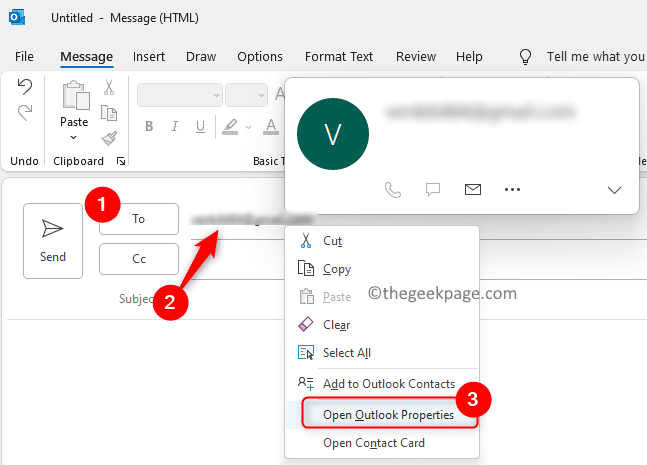
5. Sie werden eine sehen E -Mail -Eigenschaften Dialogbox.
6. Verwenden Sie den Dropdown neben Internetformat und wählen Sie die Option Nur einfacher Text senden. Klicken Sie dann auf OK.
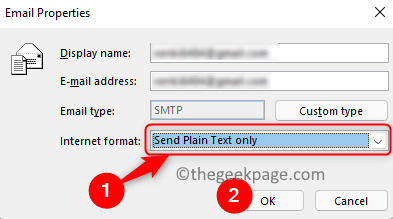
7. Sehen Sie nun an, ob Sie eine E -Mail ohne Winmail senden können.DAT -Anhang.
Danke fürs Lesen.
Sie müssen jetzt in der Lage sein, E -Mail -Nachrichten an Ihre Empfänger zu senden, ohne die Winmail zu haben.Datenanhang darin. Wir hoffen.DAT -Anhangsproblem in Outlook -E -Mails für Sie. Kommentieren Sie und teilen Sie uns mit, die Fix, die für Sie funktioniert hat.

